- 1. Nguyên nhân gây ra lỗi Face ID trên iPhone và iPad là gì?
- 2. Hướng dẫn khắc phục lỗi Face ID không khả dụng
- 3. Hướng dẫn khắc phục lỗi Face ID không hoạt động
- 4. Hướng dẫn khắc phục lỗi Face ID không hoạt động với kính râm
- 5. Hướng dẫn khắc phục lỗi Face ID không hoạt động trong App Store, Apple Pay
- 6. Hướng dẫn khắc phục lỗi Face ID không hoạt động khi nằm
- 7. Hướng dẫn khắc phục lỗi Face ID không hoạt động khi đeo khẩu trang
Nếu bạn đang sử dụng các thiết bị iPhone hỗ trợ công nghệ nhận diện khuôn mặt Face ID và đang gặp phải các vấn đề liên quan đến nó, bài viết dưới đây sẽ trình bày 6 lỗi thường gặp với Lỗi Face ID và cách khắc phục chúng một cách đơn giản và hiệu quả.
Nguyên nhân gây ra lỗi Face ID trên iPhone và iPad là gì?
Lỗi Face ID có thể xuất phát từ một số nguyên nhân khác nhau, bao gồm:
Sự thay đổi về diện mạo
Khi khuôn mặt của bạn thay đổi do một lí do nào đó, chẳng hạn như việc để lại râu, đổi kiểu tóc, hay thậm chí là một thay đổi lớn hơn như phẫu thuật thẩm mỹ, Face ID có thể không nhận dạng bạn.
Kính râm, khẩu trang và vật lý che khuôn mặt
Khi bạn đội kính râm, đeo khẩu trang, hoặc bị che kín mặt bởi các vật lý khác, Face ID có thể gặp khó khăn trong việc quét khuôn mặt của bạn.
Môi trường ánh sáng yếu hoặc mạnh quá
Điều kiện ánh sáng quá mạnh hoặc quá yếu có thể ảnh hưởng đến khả năng hoạt động của Face ID.
Sự cố phần cứng
Lỗi có thể xuất phát từ các vấn đề về phần cứng trên thiết bị của bạn, chẳng hạn như cảm biến Face ID bị hỏng hoặc không hoạt động đúng cách.
Cập nhật phần mềm hoặc lỗi hệ thống
Một số lỗi có thể xuất hiện sau khi bạn cập nhật phiên bản iOS mới nhất hoặc do các vấn đề hệ thống.
Lỗi cài đặt Face ID
Nếu cài đặt Face ID không được thực hiện đúng cách hoặc nó bị thay đổi, có thể dẫn đến sự cố.
Hướng dẫn khắc phục lỗi Face ID không khả dụng
Khi bạn gặp phải vấn đề "Lỗi Face ID không khả dụng," có thể nguyên nhân xuất phát từ cả phần mềm và phần cứng. Trong trường hợp vấn đề liên quan đến phần mềm, bạn có thể thực hiện đặt lại tất cả cài đặt theo hướng dẫn sau:
Lưu ý: Việc đặt lại tất cả cài đặt sẽ xóa đi thông tin liên quan đến cài đặt, chẳng hạn như mạng, vị trí, trợ năng, mật khẩu Wi-Fi, và cấu hình VPN. Tuy nhiên, nó sẽ không làm mất dữ liệu cá nhân như hình ảnh, bài hát, và ứng dụng trên thiết bị iPhone hoặc iPad của bạn.
Bước 1: Mở vào phần "Cài đặt" trên thiết bị của bạn.
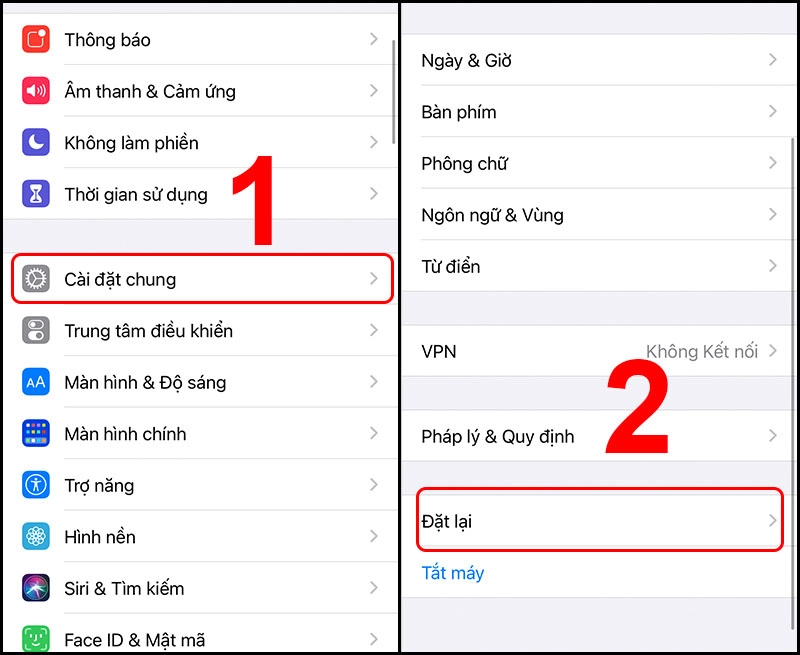
Bước 2: Ấn chọn "Cài đặt chung" và sau đó chọn "Đặt lại."
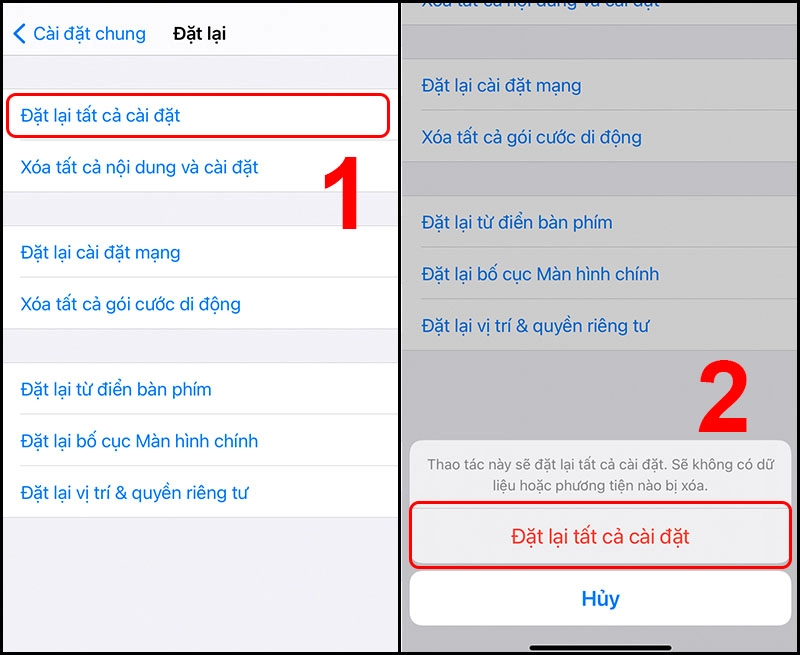
Bước 3: Tiếp theo, chọn "Đặt lại Tất cả Cài đặt" (dòng đầu tiên).
Bước 4: Nhập mật khẩu của bạn (nếu cần) và sau đó chọn "Đặt lại tất cả cài đặt."
Nếu vấn đề vẫn không được giải quyết, bạn có thể đưa iPhone hoặc iPad của mình đến các trung tâm bảo hành ủy quyền của Apple để kiểm tra và sửa chữa các vấn đề liên quan đến phần cứng.
Hướng dẫn khắc phục lỗi Face ID không hoạt động
Khi bạn gặp sự cố "Lỗi Face ID không hoạt động," nguyên nhân có thể xuất phát từ phần cứng do lỗi sản xuất hoặc từ những va đập mạnh. Tuy nhiên, cũng có một số tình huống vấn đề có thể gắn liền với phần mềm, và bạn có thể thử khắc phục chúng qua các biện pháp sau:
- Tắt Face ID và Bật Lại.
- Đặt Lại Face ID: Điều này đôi khi giúp sửa lỗi kỹ thuật.
- Cập Nhật Phần Mềm Thường Xuyên: Hãy đảm bảo rằng bạn đã cài đặt phiên bản phần mềm mới nhất cho thiết bị của mình.
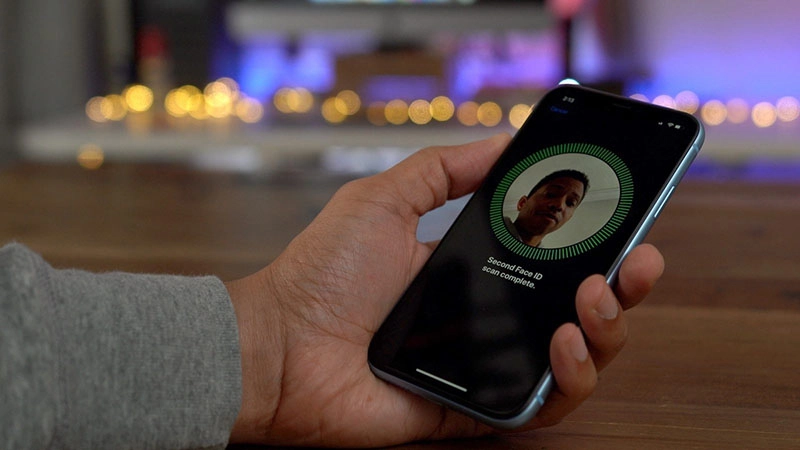
Nếu sau khi thử những cách trên mà vẫn gặp vấn đề, bạn có thể cần đưa iPhone của mình đến một trung tâm bảo hành ủy quyền của Apple để kiểm tra và sửa chữa các vấn đề liên quan đến phần cứng.
Hướng dẫn khắc phục lỗi Face ID không hoạt động với kính râm
Để giải quyết vấn đề khi bạn đang đội kính râm và gặp khó khăn trong việc mở Face ID, bạn có thể muốn tắt tính năng "Yêu cầu chú ý cho Face ID". Tính năng này yêu cầu người dùng phải nhìn trực tiếp vào thiết bị để mở khóa bằng Face ID, và việc đội kính râm có thể gây cản trở tầm nhìn, dẫn đến sự cản trở trong việc mở khóa.
+ Dưới đây là cách để tắt tính năng "Yêu cầu chú ý cho Face ID" trên iPhone:
- Bước 1: Chọn tìm phần Cài đặt trên iPhone của bạn.
- Bước 2: Chọn "Face ID & Mật mã" từ danh sách tùy chọn.
- Bước 3: Nhập mật mã của bạn để xác thực.
- Bước 4: Tìm và chọn "Yêu cầu chú ý cho Face ID".
- Bước 5: Tắt tính năng này bằng cách chuyển công tắc sang vị trí tắt (màu xám).
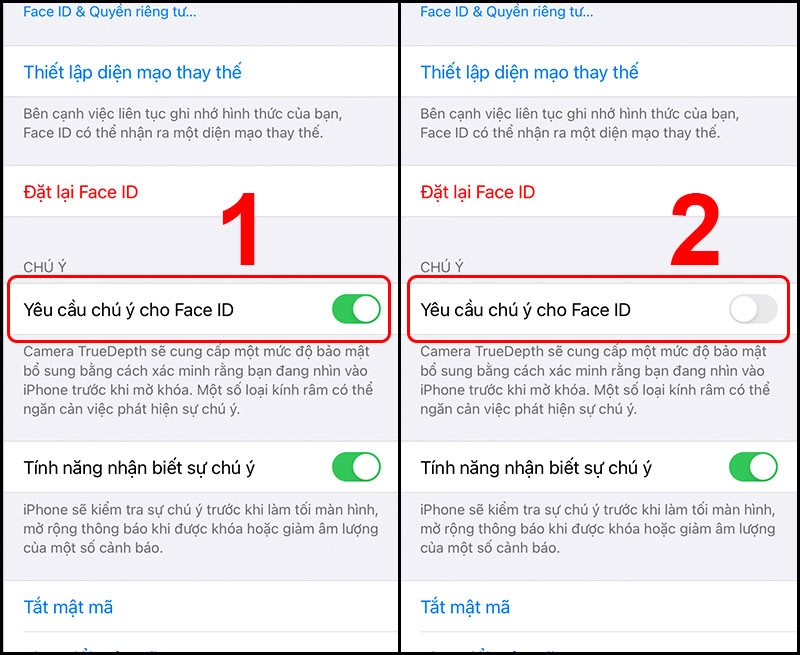
Sau khi bạn hoàn thành các bước này, Face ID sẽ không còn yêu cầu bạn phải nhìn trực tiếp vào thiết bị để mở khóa nữa, cho phép bạn sử dụng nó một cách dễ dàng khi đội kính râm.
Hướng dẫn khắc phục lỗi Face ID không hoạt động trong App Store, Apple Pay
Không thể sử dụng Face ID để thực hiện thanh toán trên App Store và tự động điền mật khẩu? Có thể do bạn chưa kích hoạt các tính năng này. Hãy tuân theo hướng dẫn sau để bật chúng:
- Trước hết, mở ứng dụng "Cài đặt" trên thiết bị của bạn.
- Tiếp theo, chọn "Face ID & Mật mã" từ danh sách tùy chọn.
- Sau đó, nhập mật mã của bạn để xác thực.
- Tìm và chọn "Bật iTunes & App Store" để cho phép sử dụng Face ID để xác minh giao dịch trên App Store.
- Cuối cùng, cũng trong phần "Face ID & Mật mã," tìm và chọn "Bật Tự động điền mật khẩu" để tự động điền mật khẩu cho các giao dịch trực tuyến.
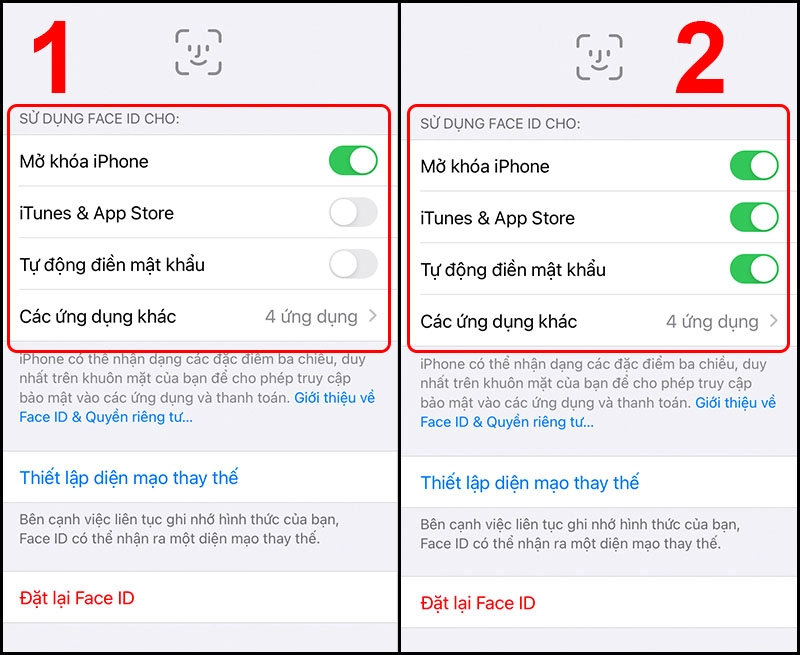
Sau khi bạn hoàn thành các bước này, bạn sẽ có thể sử dụng Face ID để thanh toán trên App Store và tự động điền mật khẩu một cách thuận tiện.
Hướng dẫn khắc phục lỗi Face ID không hoạt động khi nằm
Khi bạn nằm xuống, đôi khi Face ID có thể gặp khó khăn trong việc quét khuôn mặt của bạn, có thể do sự thay đổi về góc độ khiến cho Face ID không nhận diện chính xác. Một giải pháp là bạn có thể cài đặt một Face ID thứ hai dành riêng cho việc sử dụng trong tư thế nằm.
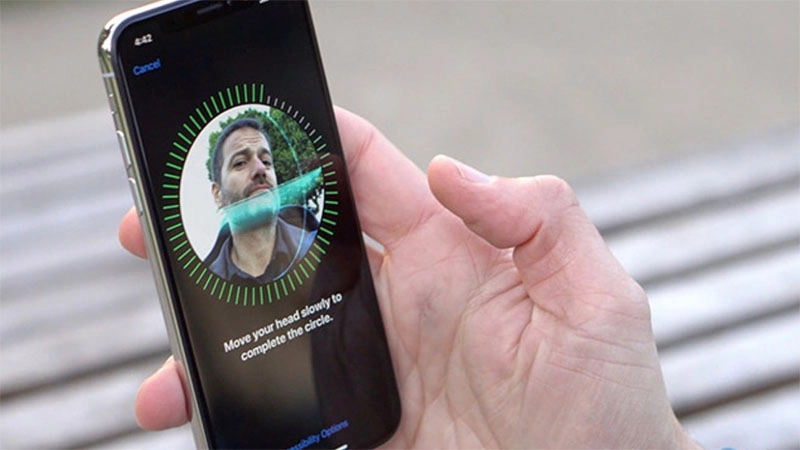
Hướng dẫn khắc phục lỗi Face ID không hoạt động khi đeo khẩu trang
Face ID là một công nghệ hoạt động dựa trên việc quét 3D khuôn mặt của người dùng. Tuy nhiên, khi đeo khẩu trang, nửa khuôn mặt bị che kín, dẫn đến khó khăn trong việc mở khóa thiết bị bằng Face ID. Từ phiên bản iOS 14.5 trở lên, bạn có thể thấy việc mở khóa iPhone bằng Face ID khi đeo khẩu trang trở nên dễ dàng hơn nếu bạn sử dụng Apple Watch. Bằng cách kết nối Apple Watch và iPhone qua iCloud, chúng sẽ đồng bộ hoạt động với nhau, giúp bạn mở khóa thiết bị một cách thuận tiện khi đang đeo khẩu trang.
Lưu ý rằng Face ID là một tính năng bảo mật sử dụng công nghệ phức tạp, nên có thể gặp lỗi đôi khi. Nếu bạn không thể khắc phục lỗi này bằng cách cấu hình phần mềm, hãy xem xét đưa thiết bị của bạn đến các trung tâm bảo hành ủy quyền của Apple để nhận sự hỗ trợ và tư vấn về việc sửa chữa.





![Thông Số Kỹ Thuật Vivo Y28s 5G [Cập Nhật Mới Nhất 28/6] Thông Số Kỹ Thuật Vivo Y28s 5G [Cập Nhật Mới Nhất 28/6]](https://thuonggiado.vn/img/120x86/uploads/tin_tuc/thong-so-ky-thuat-vivo-y28s-5g.jpg)
![[Cập Nhật] Realme 12 4G Ra Mắt Với Giá Từ 5.5 Triệu Đồng [Cập Nhật] Realme 12 4G Ra Mắt Với Giá Từ 5.5 Triệu Đồng](https://thuonggiado.vn/img/120x86/uploads/tin_tuc/he-lo-realme-12-4g-ngay-ra-mat-voi-man-hinh-oled-120hz-chip-snapdragon-685.jpg)



.jpg)

